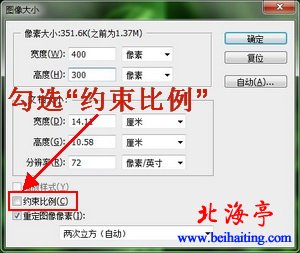|
Photoshop使用技巧:更改GIF图片大小 好多朋友因为个人需要想要自定义GIF格式图片的大小,但是苦于不知道更改的办法。大多数朋友会选择使用专业设置GIF图片大小的专用软件,其实如果电脑上有Photoshop软件的话,他就能帮您胜利地完成这一任务。下面我们就以Photoshop CS6软件为例,一起来学习下更改GIF图片大小的方法,希望对朋友们有所帮助! 第一步、使用Photoshop软件打开一张GIF图片,我们先来看下GIF图片的原始大小
第二步、我们单击“图像”菜单,选择“图像大小”,在弹出的图像大小对话框,自定义图片大小,我们设置成宽:400px;高:300px
温馨提示:注意勾选“约束比例”,否则,有可能图片失真,影响图片视觉效果! (责任编辑:IT信息技术民工) |